Non importa cosa hai perso



(Solo per Windows)











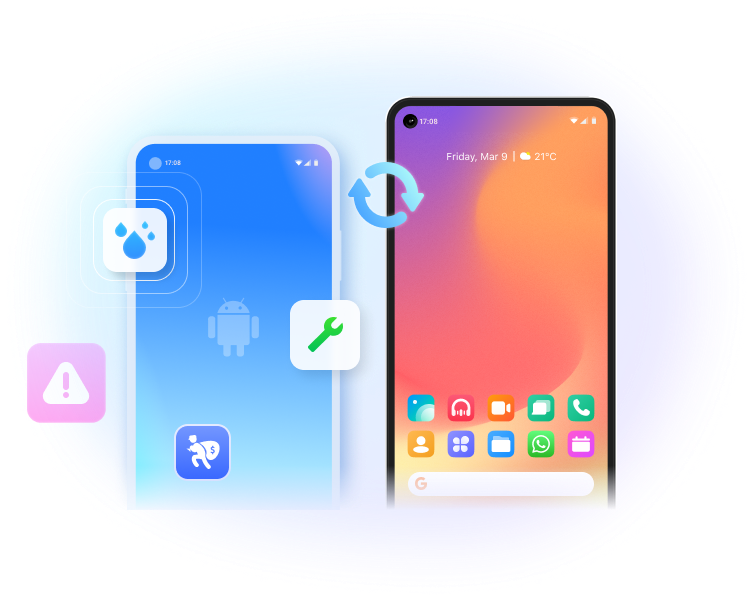
Situazioni applicabili
Recupero da tutti i dispositivi iOS
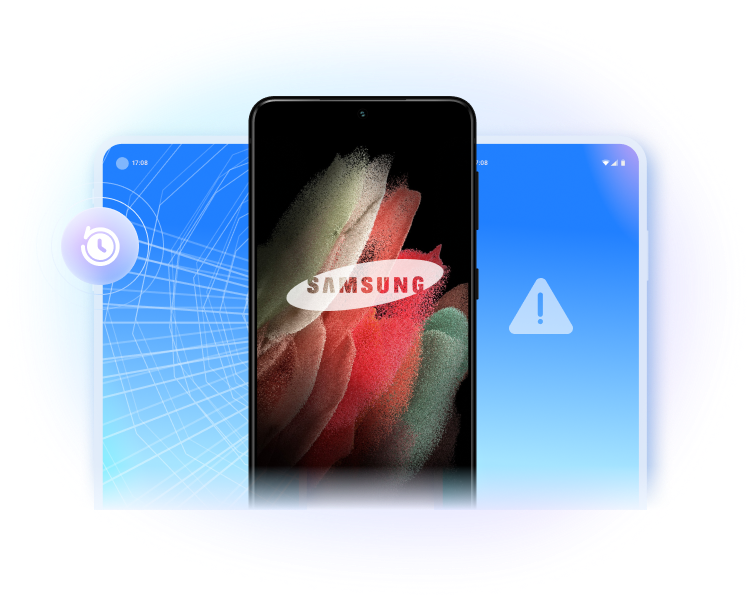
Come recuperare i dati dell'iPhone?
Recupero dal dispositivo iOS
Collegate il vostro iPhone o iPad al computer e recuperate i dati cancellati/perduti dal dispositivo senza backup.
Recupero da file di backup di iTunes
Eseguire la scansione ed estrarre il contenuto del backup di iTunes. Esportazione o ripristino selettivo.
Recupero da file di backup iCloud
Scaricare ed estrarre i dati dal backup di iCloud. Ripristina i contenuti iCloud selezionati sul dispositivo.
Passi per l'utilizzo del recupero dati iPhone
Specifiche tecniche
Processore
Processore da 1 GHz o più veloce (Intel o AMD)
RAM
2 GB o più di RAM
Spazio su disco rigido
200 MB di spazio disponibile sul disco rigido
iOS
Supporta tutte le versioni di iOS, compresa l'ultima versione di iOS.
Computer OS
Richiede Windows 7 o più recente
Richiede mac OS X 10.8 e successivi
FAQ - Forse ve lo state ancora chiedendo
-
Come si recuperano i dati da un iPhone morto?
Per recuperare i dati da un iPhone morto/rotto, è necessario l'aiuto di un software di terze parti come Dr.Fone. Seguite i passaggi seguenti per recuperare i dati da un iPhone morto.
Passo 1. Avviate Dr.Fone e collegate il vostro iPhone morto al computer. Andare al modulo Recupero dati.
Passo 2. Se l'iPhone può essere riconosciuto dal computer, utilizzate Dr.Fone per scansionare direttamente l'iPhone. Se il telefono non viene rilevato, utilizzare Dr.Fone per eseguire la scansione del file di backup di iTunes/iCloud.
Passo 3. Visualizzare in anteprima i dati dell'iPhone morto e salvarli sul computer.
Per saperne di più su come recuperare i dati da un iPhone morto.
-
Qual è il miglior software di recupero dati per iPhone?
Ci sono alcuni aspetti da tenere in considerazione quando si sceglie il miglior recupero dati per iPhone. La prima cosa da considerare sono i dispositivi e i tipi di file supportati, quindi la sicurezza dei dati e la facilità di recupero. Abbiamo scelto per voi i 10 migliori software di recupero dati per iPhone.
- Dr.Fone - Recupero dati (iOS)
- EaseUS MobiSaver
- Recupero dati iPhone iSkySoft
- iMobie PhoneRescue
- Leawo Recupero dati iOS
- Recupero dati iPhone Stellar
- Recupero dati iPhone gratuito
- Aiseesoft Fonelab
- Recupero dati iPhone di Tenorshare
- Brorsoft iRefone
-
Come posso recuperare i dati del mio iPhone?
Per recuperare i file accidentalmente cancellati o persi su iPhone, potete seguire i passaggi indicati di seguito.
Soluzione 1. Recuperare i dati persi dall'iPhone direttamente- Avviate Dr.Fone e collegate l'iPhone al computer.
- Selezionate i tipi di file che volete recuperare e avviate la scansione dell'iPhone.
- Anteprima e recupero selettivo dei file.
- Selezionate "Recupera dati iOS" e accedete al vostro account iCloud.
- Scaricare il file di backup di iCloud.
- Visualizzate in anteprima il contenuto del backup e recuperate i dati dell'iPhone in modo selettivo.
- Selezionare il backup di iTunes e avviare la scansione.
- Visualizzate in anteprima i file e recuperate i dati dell'iPhone in modo selettivo.
-
È possibile recuperare i messaggi di testo su iPhone che ho cancellato tempo fa?Riceviamo spesso richieste simili. In realtà, la risposta è "dipende". Quando un file viene eliminato sull'iPhone/iPad, il sistema rimuove solo la sua voce nel file system. La memoria dell'iPhone che salva il file eliminato è contrassegnata come spazio libero e può essere sovrascritta da nuovi dati. Quindi, prima che i messaggi di testo cancellati vengano sovrascritti, avete ancora la possibilità di recuperarli con il software di recupero dati per iPhone.
-
Come si esegue il programma di recupero sull'iPhone?Esistono numerose applicazioni di recupero dati per iPhone che affermano di essere in grado di recuperare i dati persi sui dispositivi iOS. Dopo averne testato la maggior parte, in realtà nessuno di loro è in grado di farlo. Soprattutto, dopo l'eliminazione dei dati sul telefono, è meglio non scaricare nuove applicazioni o utilizzare il telefono prima di recuperare i dati, per evitare che i dati persi vengano sovrascritti. Pertanto, si consiglia di scaricare il programma di recupero dati per iPhone sul desktop e di collegare l'iPhone al computer per recuperare i dati.
Non preoccupatevi più del recupero dei dati dell'iPhone
Dr.Fone - Data Recover (iOS) può aiutarvi a recuperare facilmente i dati persi dell'iPhone. Prima di recuperare i dati sul dispositivo, è possibile visualizzare l'anteprima e selezionare i dati da recuperare.

Più di milioni di persone utilizzano e apprezzano Dr.Fone

Recupero selettivo
Selezionare l'elemento che si desidera recuperare. Dipende tutto da voi

Anteprima dei dati persi
È possibile visualizzare in anteprima i risultati per assicurarsi che siano quelli desiderati.

Ripristino sul dispositivo
Supporta il ripristino di SMS, iMessage, contatti e note su un dispositivo iOS.

Esportazione su computer
Salvare i dati necessari sul computer per il backup o la stampa.
Mantenete il vostro cellulare al 100% con la nostra soluzione mobile completa

Sbloccate qualsiasi schermata di blocco dell'iPhone quando dimenticate il codice di accesso sul vostro iPhone o iPad.

Trasferite contatti, SMS, foto, musica, video e altro ancora tra i vostri dispositivi iOS e i computer.

Eseguire il backup e il ripristino di qualsiasi elemento su/di un dispositivo ed esportare ciò che si desidera dal backup al computer.




